麦克风突然没有声音的解决方法。如何处理麦克风突然没有声音?
时间:2017-07-04 来源:互联网 浏览量:
今天给大家带来麦克风突然没有声音的解决方法。如何处理麦克风突然没有声音?,让您轻松解决问题。
麦克风突然没有声音怎么办 win7麦克风没声音怎么设置解决方法。我们在使用电脑的时候,总是会遇到很多的电脑问题。当我们的电脑麦克风没有声音的时候,那么我们应该怎么去解决呢?一起来看看吧。
01开始菜单,打开控制面板。
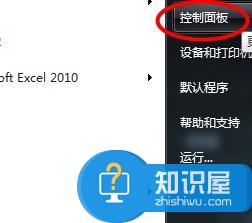
02进入声音。
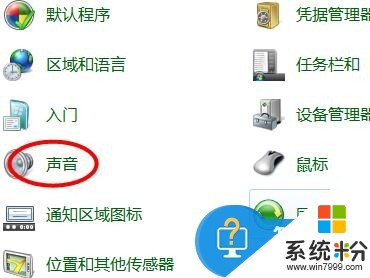
03选择录制,单击(麦克风),找到下面的属性,进入。如图。
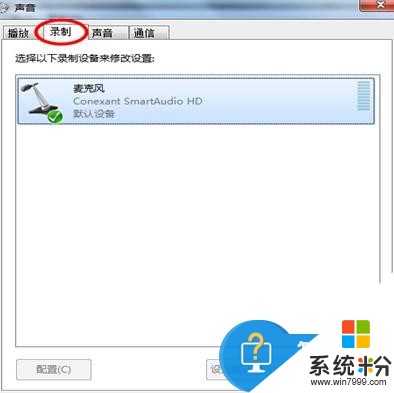
04找到(级别),把麦克风的声音调高。如图。
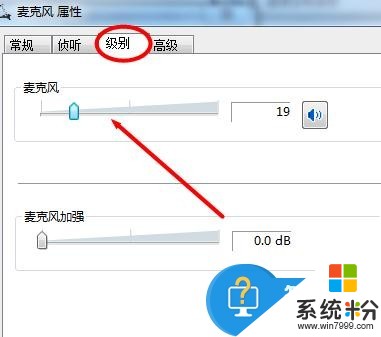
05再找到常规--设备用法中,选择(使用此设备,启用),如图。这样设置完成即可。
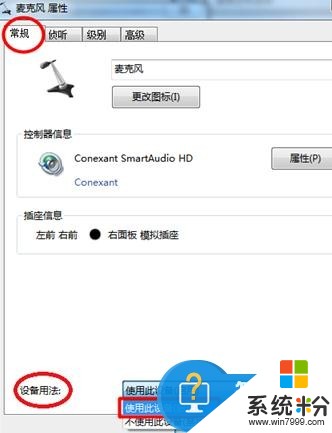
对于我们在遇到了电脑的麦克风没有声音的问题的时候,我们就可以利用到上面给你们介绍的解决方法进行处理,希望能够对你们有所帮助。
以上就是麦克风突然没有声音的解决方法。如何处理麦克风突然没有声音?教程,希望本文中能帮您解决问题。
我要分享:
相关教程
- ·如何解决酷我k歌麦克风没声音?酷我k歌麦克风没声音的处理方法。
- ·笔记本内置麦克风没声音如何解决 如何解决笔记本内置麦克风没声音
- ·麦克风没声音怎么解决 如何解决在聊天过程中麦克风失去声音的方法
- ·电脑怎么查看麦克风有没有声音 电脑麦克风设备声音输入测试方法
- ·笔记本开麦克风没声音 笔记本麦克风没有声音
- ·怎么处理麦克风录音声音小的情况 电脑麦克风录音声音小的处理办法
- ·如何登录steam账号电脑 Steam账号首次登录步骤详解
- ·不小心删除的应用怎么找回来 手机删除的应用如何找回
- ·电脑怎么打开键盘输入 电脑虚拟键盘打开方法详解
- ·共享打印机无法找到核心驱动程序包 如何解决连接共享打印机时找不到驱动程序的问题
电脑软件教程推荐
- 1 电脑怎么打开键盘输入 电脑虚拟键盘打开方法详解
- 2 共享打印机无法找到核心驱动程序包 如何解决连接共享打印机时找不到驱动程序的问题
- 3 电脑无线网总是自动断开 无线wifi频繁自动断网怎么解决
- 4word怎么显示换行符号 Word如何隐藏换行符
- 5电脑可以用热点连吗? 电脑连接手机热点教程
- 6wifi连接后显示不可上网是什么原因 手机连接WiFi但无法上网怎么办
- 7如何更改outlook数据文件位置 Outlook数据文件默认存储位置更改
- 8没装宽带用什么代替上网 不用宽带如何实现家庭无线上网
- 9苹果日历节气 苹果手机如何设置显示24节气提醒
- 10怎么把安卓手机照片导入电脑 安卓手机如何传照片到电脑
电脑软件热门教程
- 1 怎样隐藏文件夹以及文件夹隐藏和伪装的几种方法 隐藏文件夹以及文件夹隐藏和伪装的方法有哪些
- 2 电脑变卡了如何解决 电脑变卡了的解决方法
- 3 如何去除屏幕上面的显示 如何隐藏华为手机屏幕上的状态栏
- 4win7旗舰版自带的小工具如何快速的卸载和还原
- 5电脑怎样把新增加的内存条利用起来 电脑把新增加的内存条利用起来的方法
- 6环境湿度对电脑有影响吗
- 7电脑换什么需要重装系统 换电脑主机需要重新安装软件吗
- 8电脑不能开机怎么解决 电脑重装系统的方法
- 9windows8.1如何升级? windows8.1系统升级的方法有哪些?
- 10如何设置电脑休眠状态下能下载? 设置电脑休眠状态下能下载的方法有哪些?
最新电脑教程
- 1 如何登录steam账号电脑 Steam账号首次登录步骤详解
- 2 不小心删除的应用怎么找回来 手机删除的应用如何找回
- 3 电脑怎么打开键盘输入 电脑虚拟键盘打开方法详解
- 4共享打印机无法找到核心驱动程序包 如何解决连接共享打印机时找不到驱动程序的问题
- 5怎样把电脑视频传到u盘上 如何将电脑视频导入U盘
- 6电脑无线网总是自动断开 无线wifi频繁自动断网怎么解决
- 7word怎么显示换行符号 Word如何隐藏换行符
- 8外星人笔记本打不开机怎么办 笔记本电脑黑屏无法开机解决方法
- 9华为手机怎么打开耳机模式 华为手机耳机功能设置教程
- 10电脑录屏怎么把声音录进去不录外音 录制视频时如何只录制主体声音
